このガイドでは、emudeckを使用してスチームデッキにセガゲームギアゲームをインストールしてプレイする方法を詳しく説明し、Decky LoaderとPower Toolsでパフォーマンスを向上させます。
始める前に:
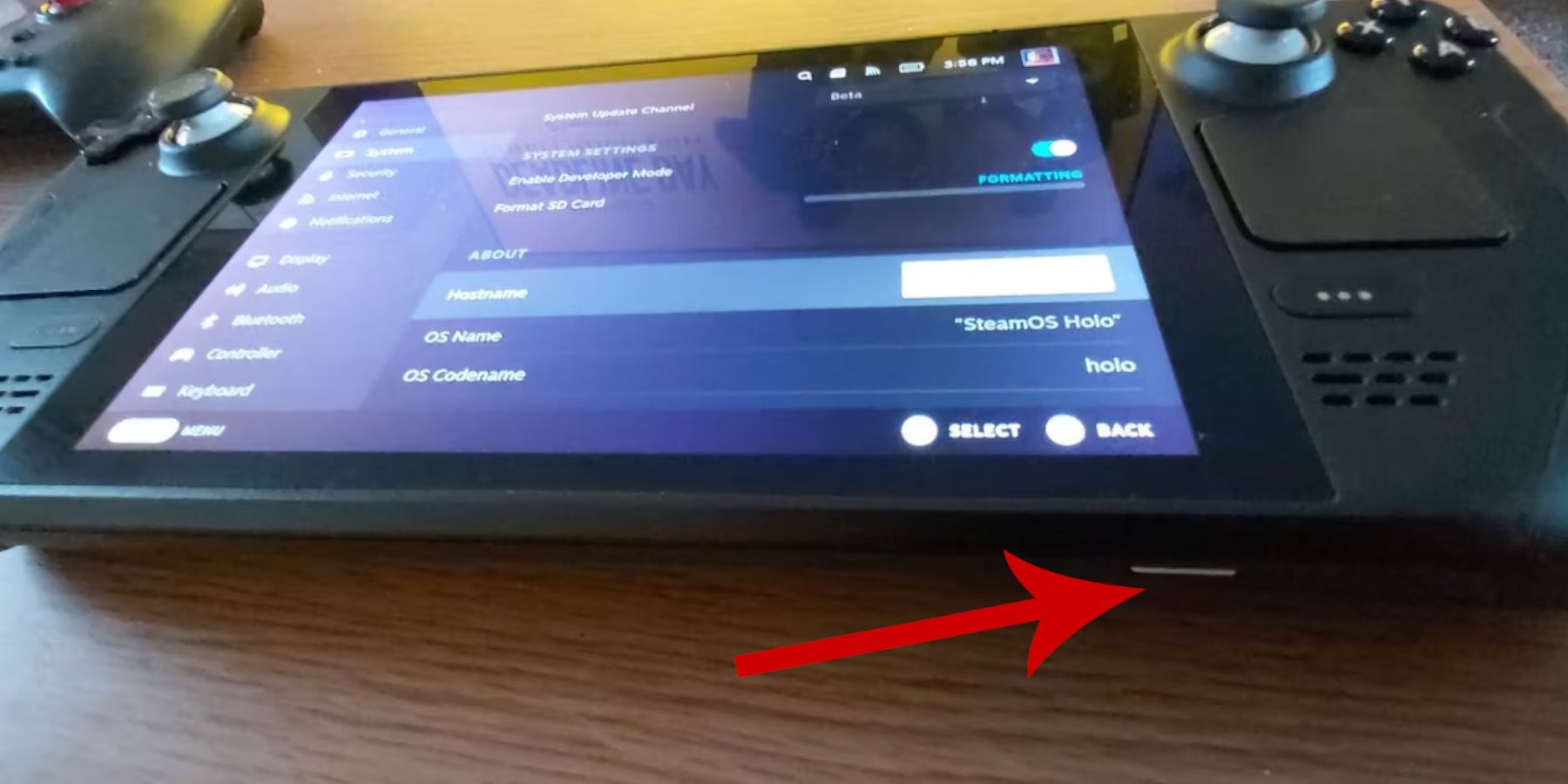 Steamデッキで開発者モードを有効にします(Steamボタン>システム>システム設定>開発者モードを有効にします)。次に、開発者メニュー内で、CEFリモートデバッグを有効にします。スチームデッキを再起動します。また、外部ストレージ(MicroSDカードの推奨)、キーボード/マウス(オプションが役立つ)、および合法的に取得されたゲームギアROMも必要です。
Steamデッキで開発者モードを有効にします(Steamボタン>システム>システム設定>開発者モードを有効にします)。次に、開発者メニュー内で、CEFリモートデバッグを有効にします。スチームデッキを再起動します。また、外部ストレージ(MicroSDカードの推奨)、キーボード/マウス(オプションが役立つ)、および合法的に取得されたゲームギアROMも必要です。
emudeckのインストール:
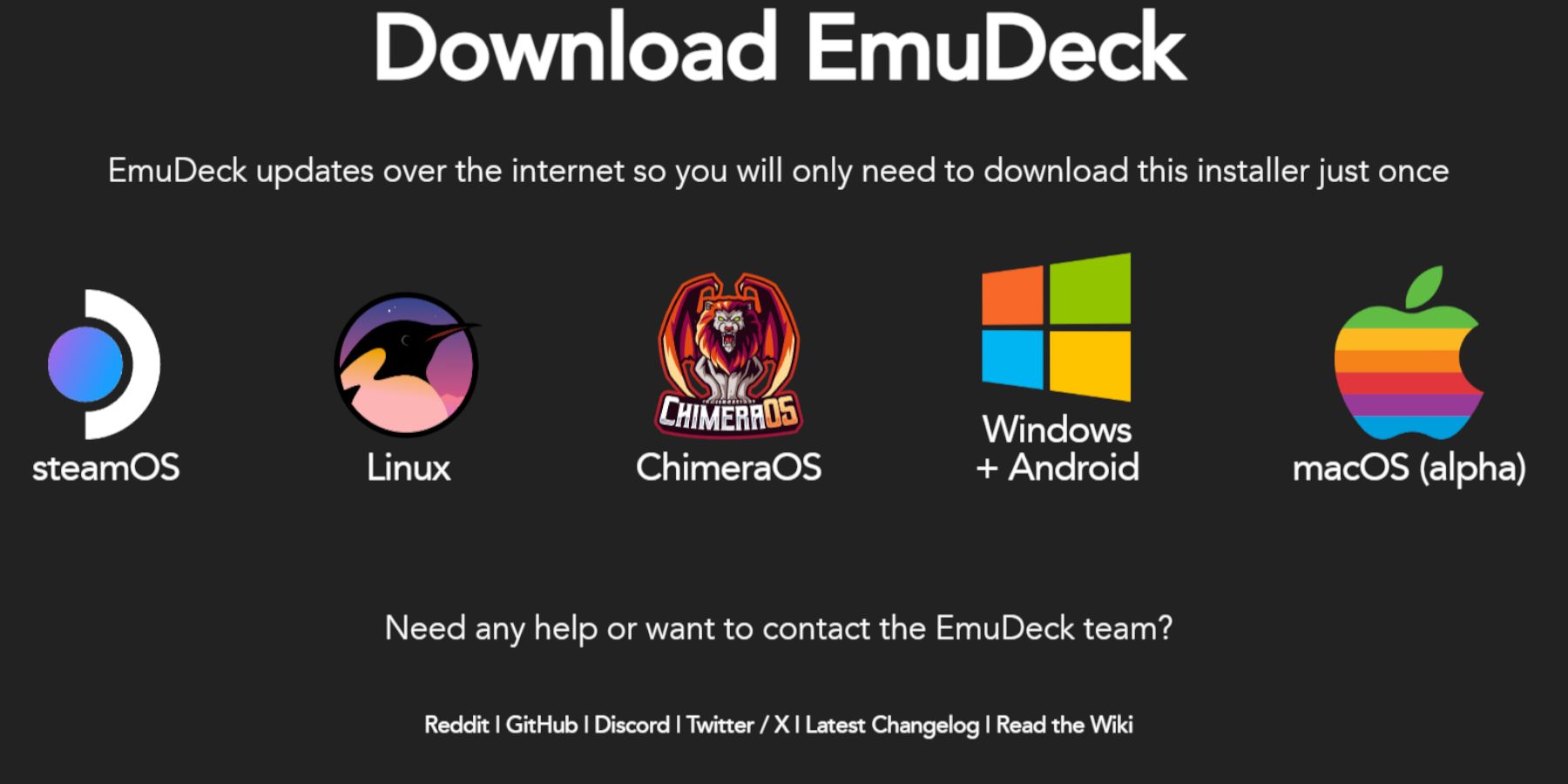 デスクトップモードに切り替えます(スチームボタン>電源>デスクトップに切り替えます)。 Webサイトからemudeckをダウンロードし、Steamosバージョンと「カスタムインストール」を選択します。主なインストール場所としてSDカードを選択してください。レトロアーチ、エミュレーションステーション、およびスチームROMマネージャーを選択します。自動保存を有効にして、インストールを完了します。 Emudeckのクイック設定では、AutoSaveがオンになっていることを確認し、コントローラーレイアウトマッチを有効にし、SEGA Classic ARを4:3に設定し、LCDハンドヘルドをオンにします。
デスクトップモードに切り替えます(スチームボタン>電源>デスクトップに切り替えます)。 Webサイトからemudeckをダウンロードし、Steamosバージョンと「カスタムインストール」を選択します。主なインストール場所としてSDカードを選択してください。レトロアーチ、エミュレーションステーション、およびスチームROMマネージャーを選択します。自動保存を有効にして、インストールを完了します。 Emudeckのクイック設定では、AutoSaveがオンになっていることを確認し、コントローラーレイアウトマッチを有効にし、SEGA Classic ARを4:3に設定し、LCDハンドヘルドをオンにします。
ROMの転送とSteam ROMマネージャーの使用:
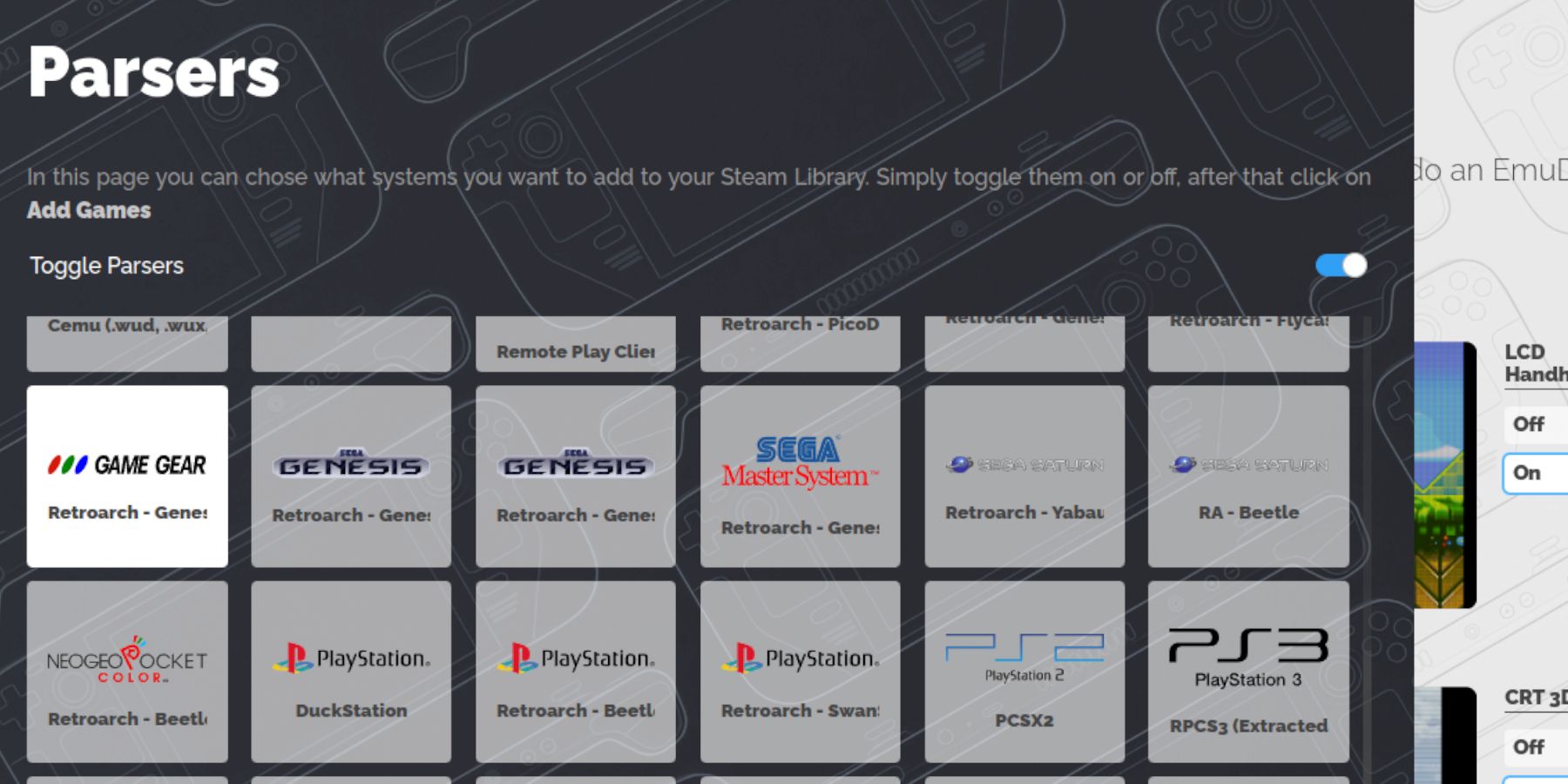 SDカードの
SDカードの/emulation/roms/gamegearフォルダーにゲームギアROMを転送します。 Emudeckを開き、Steam ROM Managerを起動し、プロンプトに従ってGame GearゲームをSteamライブラリに追加します。これにより、ボックスアートは自動的にダウンロードされます。
不足しているアートワークの修正:
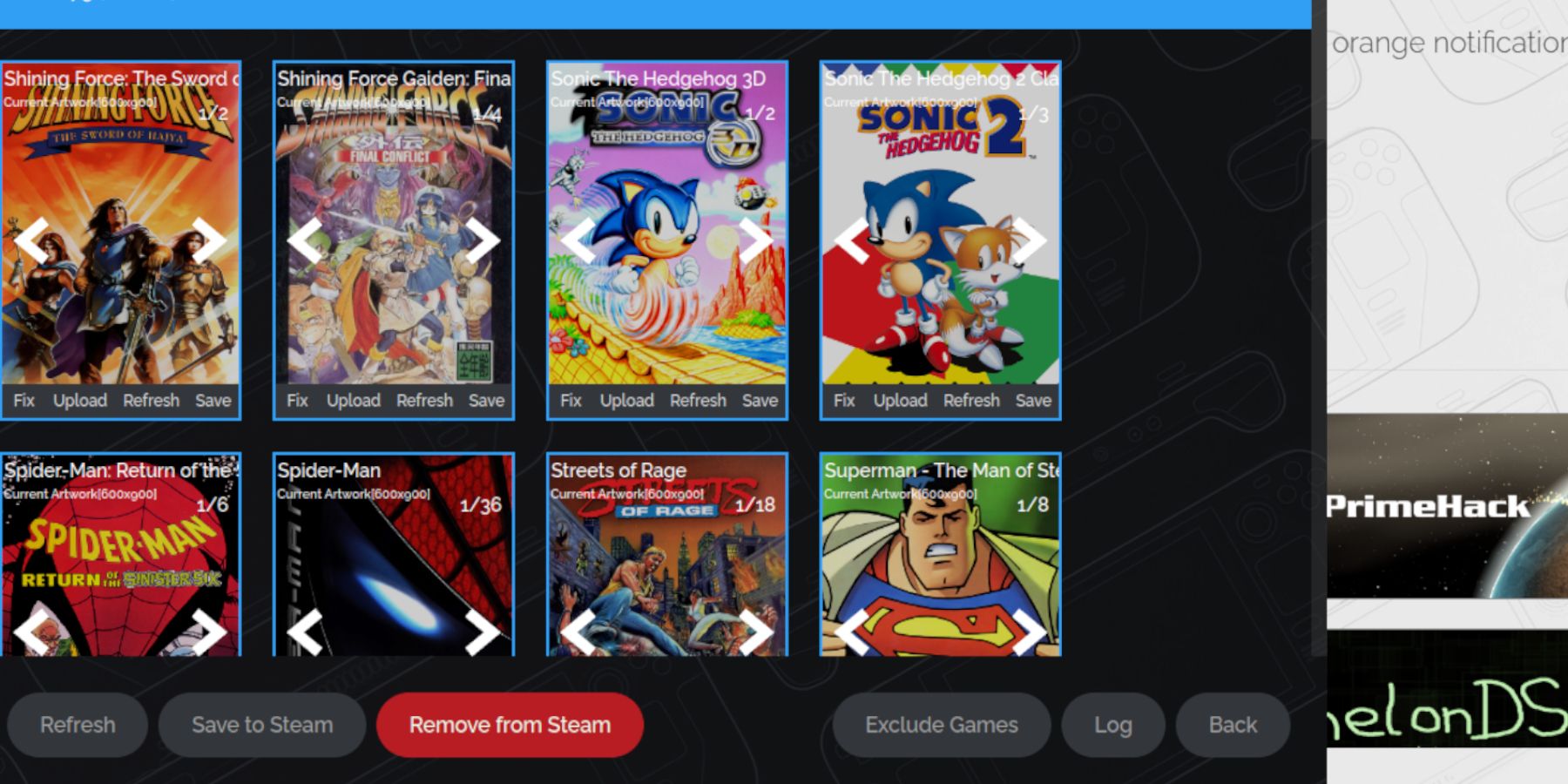 アートワークが不足している、または間違っている場合は、Steam ROM Managerの「修正」関数を使用して、正しい画像を検索してダウンロードします。 ROM Filenamesには、ゲームタイトルの前に数字が含まれていないことを確認してください。これにより、アートワークの検出が妨げられる可能性があります。画像をオンラインで見つけ、Steam Deckの写真フォルダーに保存し、Steam ROMマネージャーで「アップロード」機能を使用して、不足しているアートワークを手動でアップロードします。
アートワークが不足している、または間違っている場合は、Steam ROM Managerの「修正」関数を使用して、正しい画像を検索してダウンロードします。 ROM Filenamesには、ゲームタイトルの前に数字が含まれていないことを確認してください。これにより、アートワークの検出が妨げられる可能性があります。画像をオンラインで見つけ、Steam Deckの写真フォルダーに保存し、Steam ROMマネージャーで「アップロード」機能を使用して、不足しているアートワークを手動でアップロードします。
ゲームギアゲームをプレイする:
ゲームモードに戻ります。 Steamライブラリのコレクションタブを介してゲームギアゲームにアクセスします。パフォーマンスを改善する(30 fps制限を避ける)、QASボタンを押し、パフォーマンスを選択し、「ゲームごとのプロファイルを使用」を有効にし、フレーム制限を60 fpsに増やします。
Decky LoaderとPower Toolsのインストール:
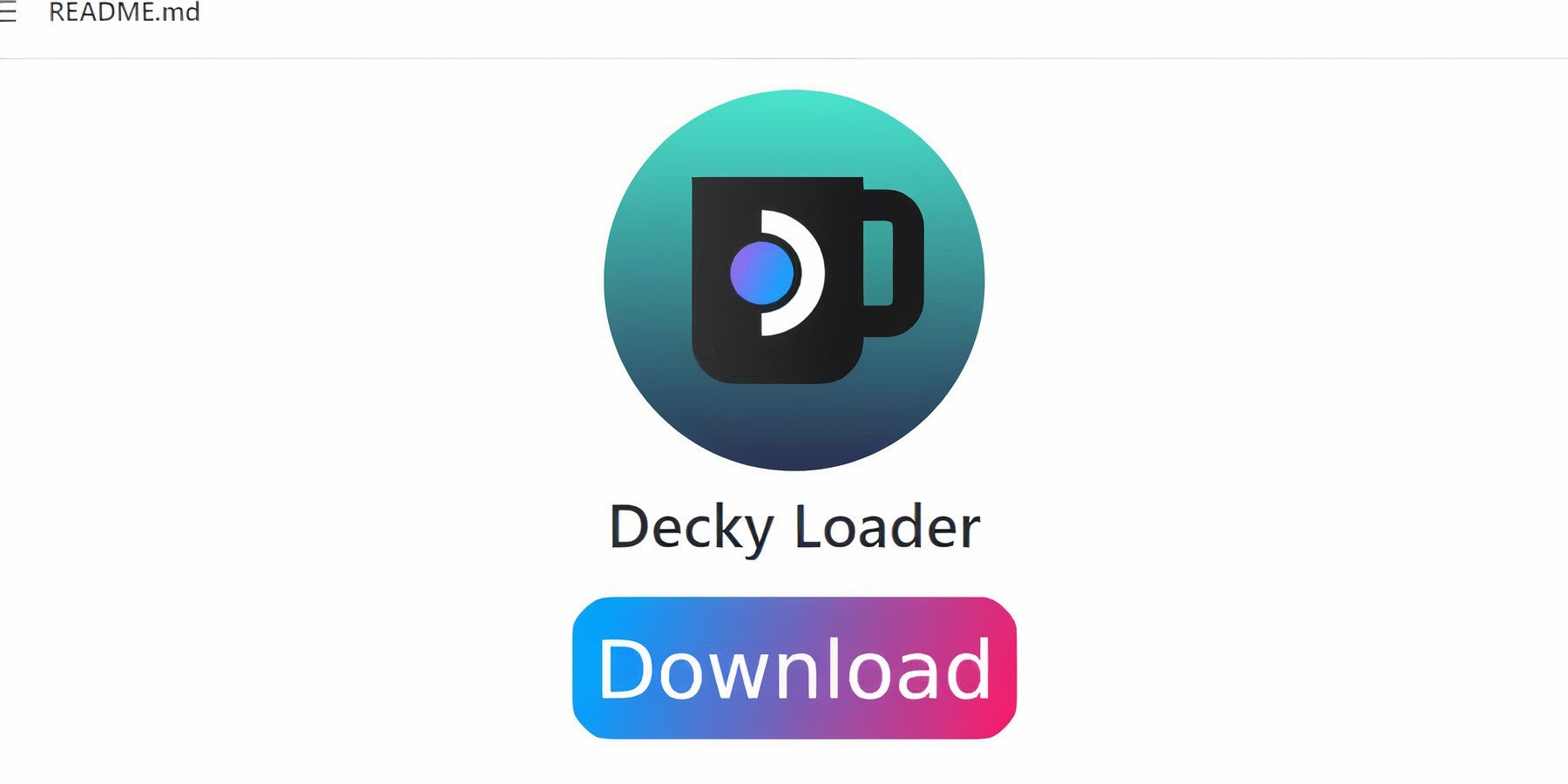 デスクトップモードに切り替えます。 GitHubページからDecky Loaderをダウンロードしてインストールします。スチームデッキを再起動します。ゲームモードでは、QAMボタンを介してDecky Loaderにアクセスし、Deckyストアを開き、Power Toolsプラグインをインストールします。電動工具内で、SMTSを無効にし、スレッドを4に設定し、手動GPUクロック制御を有効にし、GPUクロック周波数を1200に設定し、ゲームごとのプロファイルを有効にします。
デスクトップモードに切り替えます。 GitHubページからDecky Loaderをダウンロードしてインストールします。スチームデッキを再起動します。ゲームモードでは、QAMボタンを介してDecky Loaderにアクセスし、Deckyストアを開き、Power Toolsプラグインをインストールします。電動工具内で、SMTSを無効にし、スレッドを4に設定し、手動GPUクロック制御を有効にし、GPUクロック周波数を1200に設定し、ゲームごとのプロファイルを有効にします。
スチームデッキの更新後にデカキーローダーの修正:
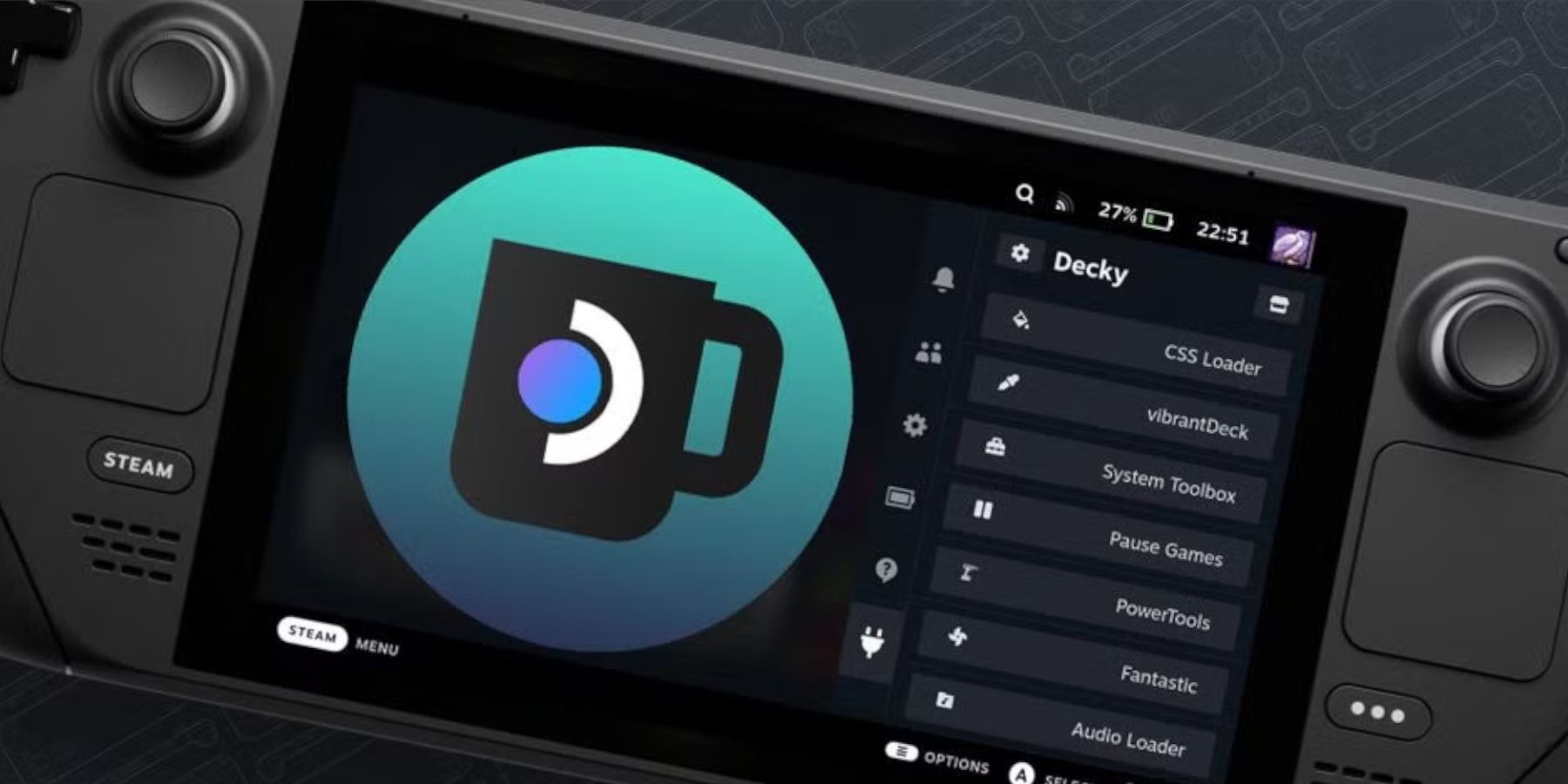 スチームデッキの更新後、Decky Loaderが消える可能性があります。デスクトップモードに切り替え、Decky Loaderをもう一度ダウンロードし、
スチームデッキの更新後、Decky Loaderが消える可能性があります。デスクトップモードに切り替え、Decky Loaderをもう一度ダウンロードし、 sudoを使用してインストーラーを実行します。スチームデッキを再起動します。
 スチームデッキでゲームギアゲームをお楽しみください!常に合法的にROMを取得することを忘れないでください。
スチームデッキでゲームギアゲームをお楽しみください!常に合法的にROMを取得することを忘れないでください。






